iPhone 15 と iPhone 15 Plus の重要なアップデートの 1 つは、48MP プライマリ レンズを搭載し、Standard および Plus バージョンで ProRAW 機能が可能になったことです。 ProRAW は iPhone 15 および iPhone 14 Pro シリーズで利用できます。 これらのデバイスのいずれかをお持ちの場合は、iPhone で 48MP で ProRAW 写真を撮影する方法に関する完全なガイドをここに記載します。
iPhone の ProRAW とは何ですか?
一般に、RAW 形式では画像が処理されずに保存されるため、ポストプロダクションで必要な変更を加えることができます。 Apple の ProRAW は、露出、シャープネス、色などの要素を編集する柔軟性を維持しながら、RAW フォーマットからの情報と iPhone の画像処理を融合します。
Advertisement
JPEG、PNG、HEIC などの画像形式です。 ProRAW は、iPhone 12 Pro 以降の Pro モデルおよび iPhone 15 シリーズで利用できます。 ProRAW 形式の画像は、JPEG や PNG などのファイル形式よりも大きくなります。
注記: iPhone 15 シリーズ以外のモデルの ProRAW の画像サイズは 100MB 以上に達する場合があります。 この機能は必要な場合にのみ使用することをお勧めします。 ただし、iPhone 15 シリーズでは新しい HEIF Max 形式が使用されており、ファイル サイズは約 5MB に保たれています。
ProRAW について理解できたので、iPhone 15 および iPhone 14 Pro シリーズで ProRAW 形式で 48MP 写真を撮影できることがわかるはずです。 iPhone で 48MP カメラを使用する方法は次のとおりです。
iPhone 15 シリーズおよび 14 Pro モデルで 48MP ProRAW 写真を有効にする方法
- を開きます 設定 iPhone 上のアプリ。
- 下にスクロールして選択します カメラ リストから。
- をタップします。 フォーマット オプション。
- の横にあるトグルを有効にします ProRAW と解像度コントロール または 解像度の制御、iPhoneのバージョンに応じて異なります。
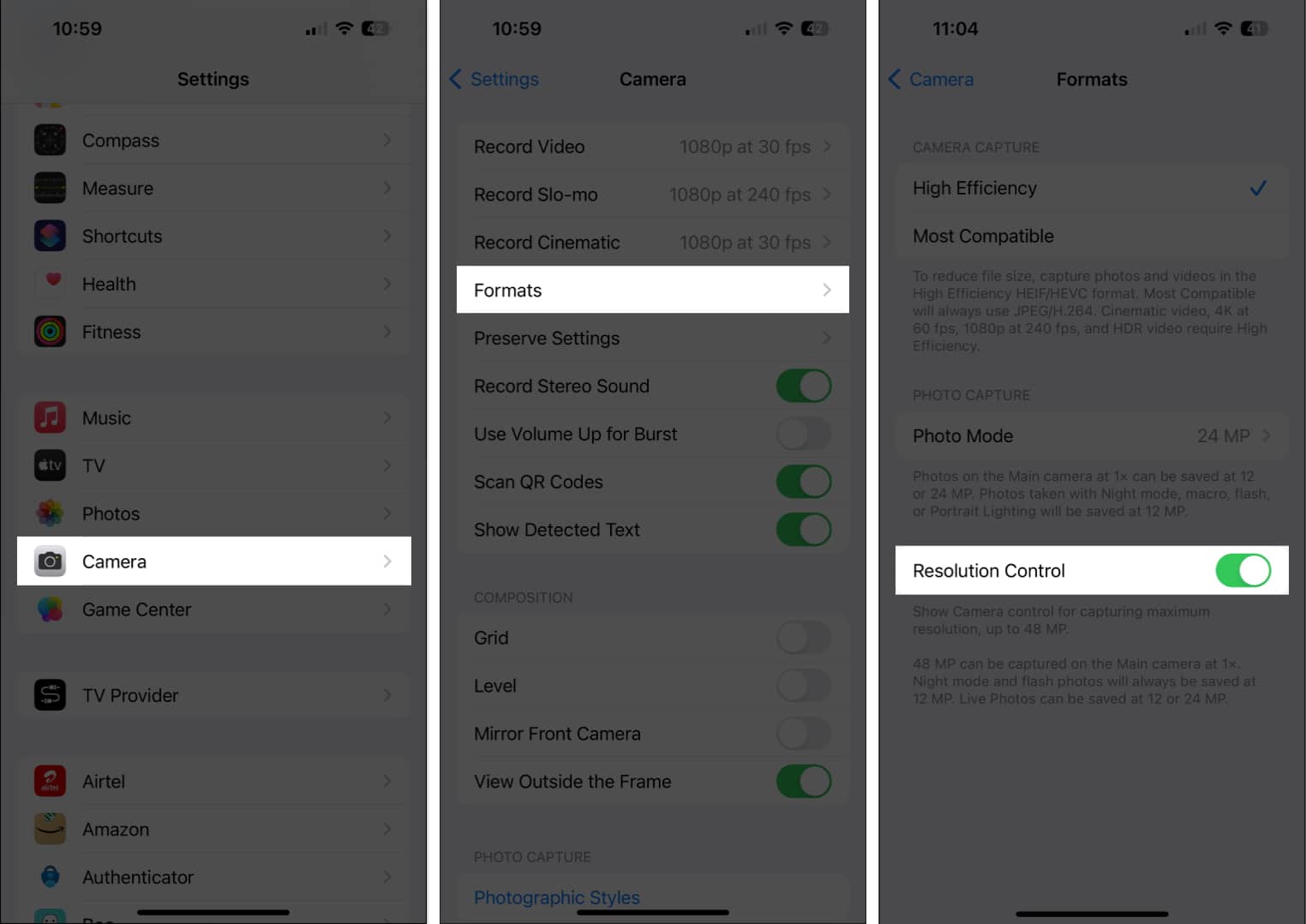
- タップ プロのデフォルト そして選択します HEIF Max (最大 48MP) または ProMAX (最大 48MP) iPhone 14 Pro、15 Pro、および 15 Pro Max で。
- を開きます カメラ iPhone 上のアプリ。 HEIF MAX または RAW MAX ショーが有効になっていて、取り消し線が引かれていないことを確認してください。
- 焦点距離を次のように設定します。 1x、 他は選択しないでください。
- をタップします。 シャッター 写真をキャプチャするボタン。
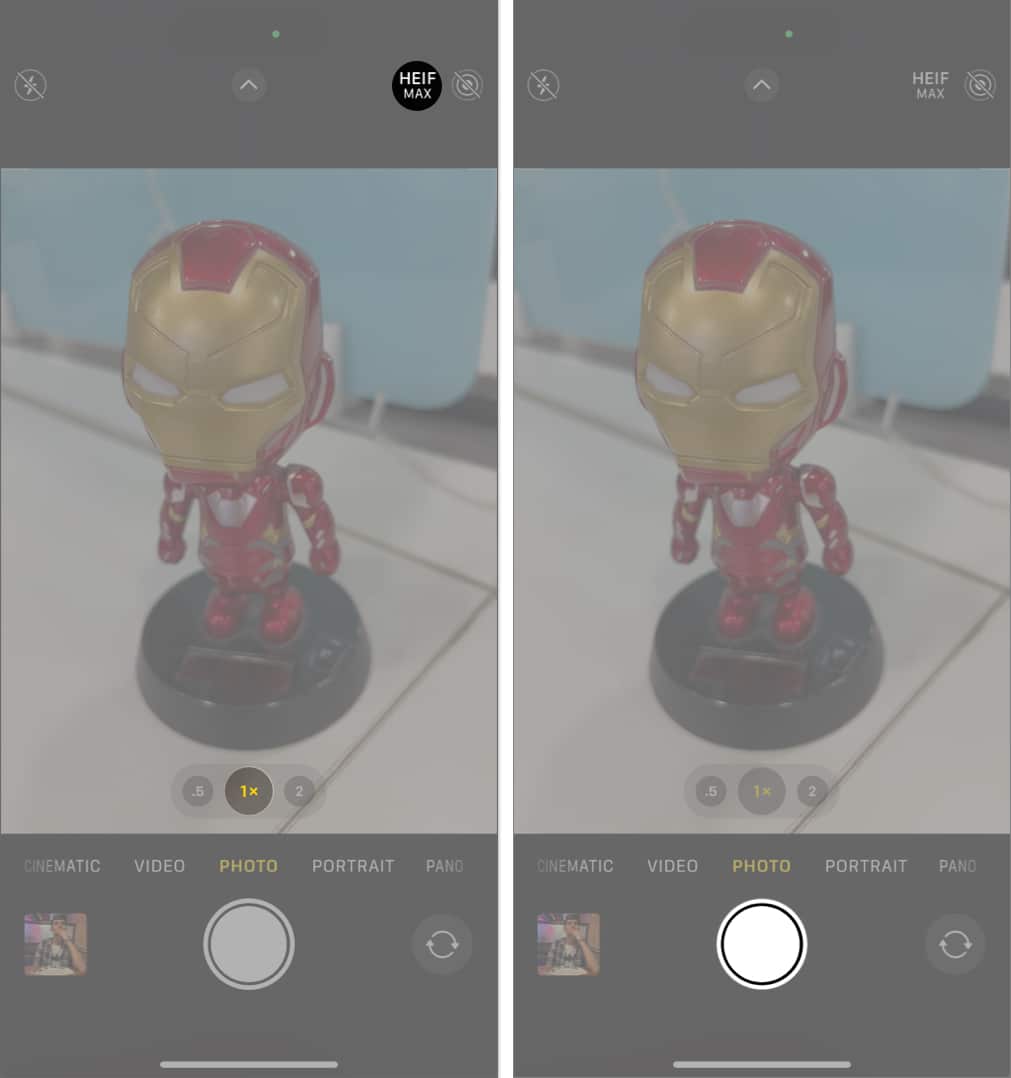
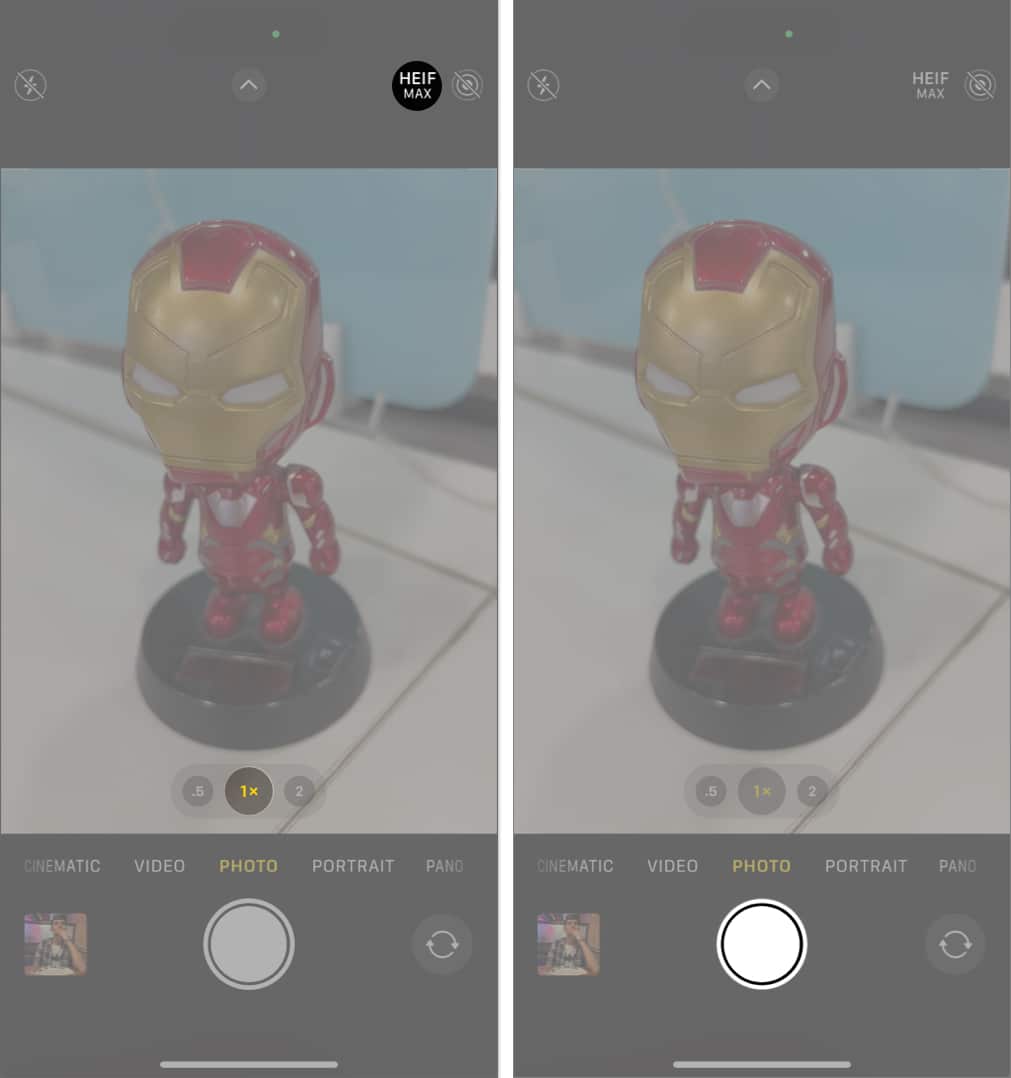
HEIF MAX または RAW MAX ボタンを押したままにして、解像度を切り替えます。 さらに、Halide またはその他のサードパーティ アプリを使用して 48MP 画像を撮影することもできます。
Advertisement
Apple ProRAW 写真を編集して共有する方法
ProRAW 画像は標準の DNG 形式で保存されます。 後で編集できるように、画像が .dig 拡張子で保存されていることを確認してください。 これらは、iPhone 写真アプリおよび .dng をサポートするサードパーティの RAW 写真編集アプリを使用して編集できます。 私は、自分の都合に合わせて画像を調整するためのプロフェッショナルな機能がたくさんあるので、Lightroom を好みます。
ProRAW 写真を編集するための推奨アプリをいくつか紹介します。
- アドビフォトショップ
- ライトルーム
- スナップシード
- アップルの写真
ProRAW 画像は、.jpg 拡張子を使用して共有することもできます。 ただし、部分的に .jpeg 形式に圧縮されているため、予想とは異なって見える場合があります。 これらの画像を Apple エコシステムにエクスポートするには、AirDrop するか、iCloud を使用してアクセスします。
最終的な考え
ProRAW は、DSLR を持っておらず、iPhone をメインカメラとして使用し、後で画像を編集する予定がある場合に価値のある機能です。 ただし、RAW および ProRAW 画像を良好に見せるためにはさらに処理が必要です。 iPhone 15 および 14 Pro シリーズで 48MP 画像を有効にする方法を学習していただければ幸いです。 さらに質問や提案がある場合は、以下のコメントに残してください。
続きを読む:
あなたのような読者は、iGeeksBlog をサポートするのに役立ちます。 当社サイトのリンクを使用して商品を購入すると、アフィリエイト手数料が発生する場合があります。 続きを読む。